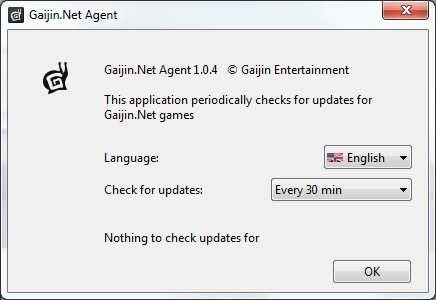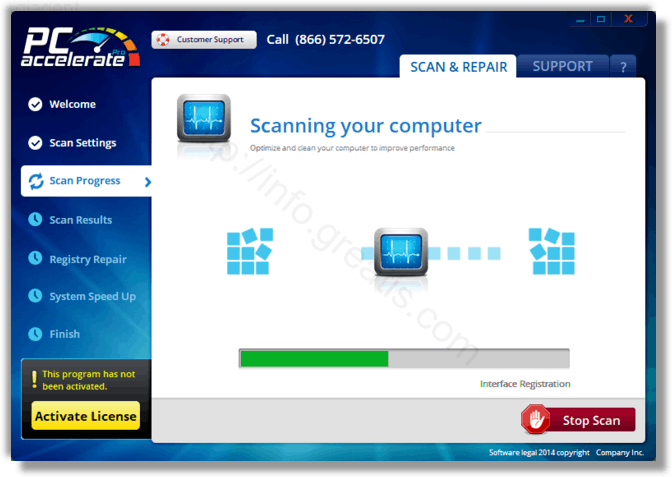Netagent что это за программа
Gaijin.net Agent что это за программа и нужна ли она? (gjagent.exe)

Так что если у вас на компьютере стоит WarThunder, то нет ничего удивительного в том что есть и Gaijin.net Agent. Но что это такое? Данный компонент нужен для проверки обновлений игры. Видимо, если программу удалить, то обновляться игра WarThunder автоматически не будет. Предполагаю что наличие Gaijin.net Agent возможно и при других некоторых установленных игр
Давайте откроем автозагрузку, проверим где именно сидит Gaijin.net Agent. Зажимаем кнопки Win + R, вводим команду:
Переходим на вкладку Автозагрузка:
И что мы здесь наблюдаем, господа? Взглянув на колонку Элемент автозагрузки, я обнаружил строку с Gaijin.net Agent:
В колонке Производитель указано Gaijin Entertainment, видимо какая-то контора. Давайте обратим внимание на колонку Команда, где указан путь к исполняемому файлу gjagent.exe:
Модуль gjagent.exe является основным и запускается при включении винды, после чего как я понимаю идет проверять обновления игры. Данный модуль запускается вот из этой директории:
C:\Users\Dima\AppData\Local\Gaijin\Program Files (x86)\NetAgent
Если обратить внимание на путь где уставлена прога, то можно заметить что там в пути есть папка Program Files (x86). Однако это только названа так папка, на самом деле ничего общего с оригинальной C:\Program Files (x86) тут нет. Основная папка установки имеет такой путь:
Немного настораживает господа! Открыл диспетчер задач, чтобы проверить будет ли там процесс gjagent.exe, все верно, он там есть:
Кстати, когда нажал правой кнопкой по процессу, потом там выбрал опцию открыть место расположения файла, то открылась такая папка:
C:\Users\Dima\AppData\Local\Gaijin\Program Files (x86)\NetAgent\.obsolete
Если процесс запущен, значит программа Gaijin.net Agent работает. Окей, открыл трей, вижу вот стоит иконка, навел мышкой, появилась подсказка:
Кликнул мышкой один раз по данной иконке, отобразилось такое меню, выбрал пункт Подробнее:
Появилось такое окно:
Как видите, здесь так и указано, что данное приложение необходимо для периодической проверки наличия обновлений для игр Gaijin.Net, видимо имеется ввиду что такая проверка обновлений работает не только для WarThunder, но и для других игр.. Вернемся к этому окну, здесь можно выбрать Русский язык, можно задать интервал проверки обновлений:
Я не сразу догнал как вырубить данную прогу. Оказывается все намного проще, стоит нажать на этот крестик:
После того как навел мышку на кнопку, появилась такая подсказка:
Все правильно, данный красный крестик позволит вырубить обновления и собственно сама программа Gaijin.net Agent работать не будет. Крестик нажал, отобразилось небольшое окно, следует нажать в нем ОК:
Кнопку нажал, окно исчезло, иконка в трее пропала. Процесс gjagent.exe в диспетчере задач отсутствовал. Из чего следует вывод: данный способ позволит грамотно отключить Gaijin.net Agent, и после включения винды, данное приложение уже не будет запускаться на автомате. Запустив снова окно Конфигурация системы, перешел на вкладку Автозагрузка и убедился: записи Gaijin.net Agent уже нет
Решил проверить отключение Gaijin.net Agent: выполнил перезагрузку, подождал минуты две-три, заглянул в трей и не обнаружил иконки Gaijin.net Agent. Лишний раз проверить не помешает..
Рассмотрим как удалить Gaijin.net Agent вместе с остатками, возможно пригодится данная информация. Итак, смотрите, я уже немного исследовал Gaijin.net Agent и пришел к такому выводу, что приложение устанавливается в данную папку:
По моим данным, все что находится в данной папке, все это имеет отношение к Gaijin.net Agent, само приложение ставится сюда:
C:\Users\Dima\AppData\Local\Gaijin\Program Files (x86)\NetAgent
Предполагаю, что удалить полностью данную программу возможно путем удаления ее главной папки Gaijin, попробую это сделать, перехожу в папку:
Нажимаю правой кнопкой по папке и выбираю пункт Удалить:
Потом появилось окно, где необходимо подтвердить удаление, нажимаю Да:
Трудностей в удалении не было. Для уверенности очистил штатную Корзину:
Все, удалил.. Далее зажимаю кнопки Win + E, в правом верхнем углу находится строка поиска, пишу слово Gaijin:
Жду минуты две.. В итоге результат поиска у меня такой:
Ничего особенного здесь нет, папка и два файла. Мое мнение, что можно удалить. Выделив все файлы, нажал по ним правой кнопкой, выбрал Удалить:
Подтверждение удаления, жму Да:
Удаление прошло беспроблемно. При повторном поиске уже не было обнаружено обьектов, имеющие отношение к Gaijin, это радует
Для максимальной очистки я решил проверить и реестр. Зажал кнопки Win + R, указал данную команду:
После нажатия ОК запустился редактор реестра:
Теперь жмем кнопки Ctrl + F, появится окошко поиска, в нем указываем слово Gaijin, жмем Найти далее:
Редактор реестра поделен на две части, слева разделы, справа ключи (параметры). Найденные элементы могут быть как в левой части, так и в правой. Находится будет по одному. Найденное будет выделено, это удаляем. Для продолжения поиска жмем кнопку F3, пока не будет сообщения о том, что поиск окончен. Чтобы удалить раздел/ключ, стоит по нему нажать правой кнопкой мышки и выбрать Удалить. Например у меня нашелся раздел Gaijin, удаляю его:
Жму F3, поиск продолжен. Найден ключ, в имени нет слова Gaijin, но есть в колонке Значение:
Поэтому данный ключ тоже стоит удалить:
Таким образом было все удалено, в конце показалось такое сообщение:
Что говорит о том, что реестр был весь просканирован
Собственно я рассмотрел все моменты, которые касаются программы Gaijin.net Agent: как удалить ее, что это вообще за программа. Думаю, вы можете самостоятельно сделать вывод, нужна вам данная программа или нет. Хм, однако удалять ее я не рекомендую, лучше просто отключить, тем более я показал как это сделать безопасно.
При подозрениях на вирусы, проверьте комп противовирусными утилитами. С опасными угрозами (трояны, черви, бэкдоры) отлично справится Dr.Web CureIt! (free.drweb.ru/cureit):
Утилита уже содержит в себе сигнатурные базы, из-за чего размер утилиты может быть около 100 мб. Для очистки ПК от рекламных вирусов/расширений и левых приложений используйте AdwCleaner (malwarebytes.com/adwcleaner):
Оба инструмента бесплатны. Я их оцениваю как наиболее эффективные, честное слово
Пора заканчивать уважаемые. До новых встреч
Что такое mtel netagent.exe? Это безопасно или вирус? Как удалить или исправить это
Что такое mtel netagent.exe?
mtel netagent.exe это исполняемый файл, который является частью Мтел НЕТАГЕНТ Программа, разработанная Huawei Technologies Co., Ltd, Программное обеспечение обычно о по размеру.
Mtel netagent.exe безопасный, или это вирус или вредоносная программа?
Первое, что поможет вам определить, является ли тот или иной файл законным процессом Windows или вирусом, это местоположение самого исполняемого файла. Например, такой процесс, как mtel netagent.exe, должен запускаться из C: \ Program Files \ mtel netagent \ mtel netagent.exe, а не в другом месте.
Если статус процесса «Проверенная подписывающая сторона» указан как «Невозможно проверить», вам следует взглянуть на процесс. Не все хорошие процессы Windows имеют метку проверенной подписи, но ни один из плохих.
Наиболее важные факты о mtel netagent.exe:
Если у вас возникли какие-либо трудности с этим исполняемым файлом, вам следует определить, заслуживает ли он доверия, перед удалением mtel netagent.exe. Для этого найдите этот процесс в диспетчере задач.
Найдите его местоположение (оно должно быть в C: \ Program Files \ mtel netagent) и сравните его размер с приведенными выше фактами.
Если вы подозреваете, что можете быть заражены вирусом, вы должны немедленно попытаться это исправить. Чтобы удалить вирус mtel netagent.exe, вам необходимо Загрузите и установите приложение полной безопасности, например Malwarebytes., Обратите внимание, что не все инструменты могут обнаружить все типы вредоносных программ, поэтому вам может потребоваться попробовать несколько вариантов, прежде чем вы добьетесь успеха.
Могу ли я удалить или удалить mtel netagent.exe?
Не следует удалять безопасный исполняемый файл без уважительной причины, так как это может повлиять на производительность любых связанных программ, использующих этот файл. Не забывайте регулярно обновлять программное обеспечение и программы, чтобы избежать будущих проблем, вызванных поврежденными файлами. Что касается проблем с функциональностью программного обеспечения, проверяйте обновления драйверов и программного обеспечения чаще, чтобы избежать или вообще не возникало таких проблем.
Однако, если это не вирус, и вам нужно удалить mtel netagent.exe, вы можете удалить Mtel NETAGENT с вашего компьютера, используя программу удаления, которая должна находиться по адресу: C: \ Program Files \ Mtel NETAGENT \ uninst.exe. Если вы не можете найти его деинсталлятор, то вам может понадобиться удалить Mtel NETAGENT, чтобы полностью удалить mtel netagent.exe. Вы можете использовать функцию «Установка и удаление программ» на панели управления Windows.
Распространенные сообщения об ошибках в mtel netagent.exe
Наиболее распространенные ошибки mtel netagent.exe, которые могут возникнуть:
• «Ошибка приложения mtel netagent.exe».
• «Ошибка mtel netagent.exe».
• «Возникла ошибка в приложении mtel netagent.exe. Приложение будет закрыто. Приносим извинения за неудобства».
• «mtel netagent.exe не является допустимым приложением Win32».
• «mtel netagent.exe не запущен».
• «mtel netagent.exe не найден».
• «Не удается найти mtel netagent.exe».
• «Ошибка запуска программы: mtel netagent.exe».
• «Неверный путь к приложению: mtel netagent.exe.»
Как исправить mtel netagent.exe
Если у вас возникла более серьезная проблема, постарайтесь запомнить последнее, что вы сделали, или последнее, что вы установили перед проблемой. Использовать resmon Команда для определения процессов, вызывающих вашу проблему. Даже в случае серьезных проблем вместо переустановки Windows вы должны попытаться восстановить вашу установку или, в случае Windows 8, выполнив команду DISM.exe / Online / Очистка-изображение / Восстановить здоровье, Это позволяет восстановить операционную систему без потери данных.
Чтобы помочь вам проанализировать процесс mtel netagent.exe на вашем компьютере, вам могут пригодиться следующие программы: Менеджер задач безопасности отображает все запущенные задачи Windows, включая встроенные скрытые процессы, такие как мониторинг клавиатуры и браузера или записи автозапуска. Единый рейтинг риска безопасности указывает на вероятность того, что это шпионское ПО, вредоносное ПО или потенциальный троянский конь. Это антивирус обнаруживает и удаляет со своего жесткого диска шпионское и рекламное ПО, трояны, кейлоггеры, вредоносное ПО и трекеры.
Обновлен декабрь 2021:
Мы рекомендуем вам попробовать это новое программное обеспечение, которое исправляет компьютерные ошибки, защищает их от вредоносных программ и оптимизирует производительность вашего ПК. Этот новый инструмент исправляет широкий спектр компьютерных ошибок, защищает от таких вещей, как потеря файлов, вредоносное ПО и сбои оборудования.
Загрузите или переустановите mtel netagent.exe
Вход в музей Мадам Тюссо не рекомендуется загружать заменяемые exe-файлы с любых сайтов загрузки, поскольку они могут содержать вирусы и т. д. Если вам нужно скачать или переустановить mtel netagent.exe, мы рекомендуем переустановить основное приложение, связанное с ним. Мтел НЕТАГЕНТ.
Информация об операционной системе
Ошибки mtel netagent.exe могут появляться в любых из нижеперечисленных операционных систем Microsoft Windows:
Gaijin.Net Agent — как удалить с компьютера
Сегодня мы вкратце расскажем о программе Gaijin.Net Agent, которая массово стала появляться на компьютерах игроков в War Thunder. Вы узнаете что это за программа Гайджин и какие функции она выполняет. Также мы дополнительно покажем как удалить это приложение из компьютера.
Что это за программа
Gaijin.Net Agent — это вспомогательная софтина для War Thunder, отвечающая за автообновление игрового лаунчера, игры и дополнительных патчей. Разработчиком как игры, так и вспомогательных софтин является Gaijin Entertainment.
Программа Gaijin.Net Agent
Введение дополнительных утилит для основного софта — дело уже привычное у разработчиков. Гайджин Агент стал массово появляться в конце прошлого года и вызвал много вопросов. Несмотря на то, что приложение работает в фоне и не вызывает больших перегрузок Windows, многие захотели убрать его из системы.
Как удалить приложение
Многие пытаются избавиться от этой программы, однако сделать это стандартным удалением через «Программы и компоненты» в Windows не всегда получается — софтины просто нет в списке на деинсталяцию. Даже после удаления самой игры, эта программка все равно остается на компьютере. Из-за такой скрытности настроек, многие стали ассоциировать приложение с вирусом, но это совсем не так.
Действенный метод
Сложность в избавлении от Агента связана с тем, что его следы можно отыскать в нескольких местах, которые блокируют удаление софтины. Именно оттуда и нужно удалять папки и все содержимое:
Еще советы
Надеюсь мои советы вам помогут решить проблему с этим непобедимым приложением. Если у вас есть пример своего решения, просьба отписаться о нем в комментариях — всем будет полезно.
Gaijin.Net Agent — как удалить с компьютера
Сегодня мы вкратце расскажем о программе Gaijin.Net Agent, которая массово стала появляться на компьютерах игроков в War Thunder. Вы узнаете что это за программа Гайджин и какие функции она выполняет. Также мы дополнительно покажем как удалить это приложение из компьютера.
Что это за программа
Gaijin.Net Agent — это вспомогательная софтина для War Thunder, отвечающая за автообновление игрового лаунчера, игры и дополнительных патчей. Разработчиком как игры, так и вспомогательных софтин является Gaijin Entertainment.
Программа Gaijin.Net Agent
Введение дополнительных утилит для основного софта — дело уже привычное у разработчиков. Гайджин Агент стал массово появляться в конце прошлого года и вызвал много вопросов. Несмотря на то, что приложение работает в фоне и не вызывает больших перегрузок Windows, многие захотели убрать его из системы.
Как удалить приложение
Многие пытаются избавиться от этой программы, однако сделать это стандартным удалением через «Программы и компоненты» в Windows не всегда получается — софтины просто нет в списке на деинсталяцию. Даже после удаления самой игры, эта программка все равно остается на компьютере. Из-за такой скрытности настроек, многие стали ассоциировать приложение с вирусом, но это совсем не так.
Действенный метод
Сложность в избавлении от Агента связана с тем, что его следы можно отыскать в нескольких местах, которые блокируют удаление софтины. Именно оттуда и нужно удалять папки и все содержимое:
Планировщик заданий Windows
Еще советы
Отключение Автообновления в лаунчере
Надеюсь мои советы вам помогут решить проблему с этим непобедимым приложением. Если у вас есть пример своего решения, просьба отписаться о нем в комментариях — всем будет полезно.
«GJAGENT» — что это? Как удалить GJAGENT вирус? Пошаговая инструкция
GJAGENT — это вирус, который показывает всплывающую рекламу в браузере.
Как происходит заражение вирусом GJAGENT?
Иногда мы вдруг замечаем, что наш компьютер начинает показывать слишком много рекламы и изобилует всплывающими окнами.
Вы вводите какой то адрес в Интернете, а всплывает какой то мусор? Что ж, возможно вы заражены рекламным вирусом GJAGENT.
Зловреды, подобные рекламному вирусу GJAGENT чаще всего инфицируют ярлыки ваших браузеров.
Кроме того, нередко они создают задание в расписании для запуска самих себя. В инфицировании затрагиваются все браузеры, установленные в вашей системе. Вследствие этого вы сможете в процессе работы инфицироваться чем то более опасным, случайно ткнув по одной из всплывающих ссылок с рекламных сайтов.
Поэтому вам необходимо удалить рекламу GJAGENT как можно скорее. Ниже я привожу простые инструкции, как это сделать. И, разумеется, я предлагаю выбрать автоматизированный метод ввиду его наибольшей эффективности.
Инструкция по ручному удалению рекламного вируса GJAGENT
Для того, чтобы самостоятельно избавиться от рекламы GJAGENT, вам необходимо последовательно выполнить все шаги, которые я привожу ниже:
И все же автоматика лучше!
Если ручной метод — не для вас, и хочется более легкий путь, существует множество специализированного ПО, которое сделает всю работу за вас. Я рекомендую воспользоваться UnHackMe от Greatis Software, выполнив все по пошаговой инструкции.
Шаг 1. Установите UnHackMe. (1 минута)
Шаг 2. Запустите поиск вредоносных программ в UnHackMe. (1 минута)
Шаг 3. Удалите вредоносные программы. (3 минуты)
UnHackMe выполнит все указанные шаги, проверяя по своей базе, всего за одну минуту.
При этом UnHackMe скорее всего найдет и другие вредоносные программы, а не только редиректор на GJAGENT.
При ручном удалении могут возникнуть проблемы с удалением открытых файлов. Закрываемые процессы могут немедленно запускаться вновь, либо могут сделать это после перезагрузки. Часто возникают ситуации, когда недостаточно прав для удалении ключа реестра или файла.
UnHackMe легко со всем справится и выполнит всю трудную работу во время перезагрузки.
И это еще не все. Если после удаления редиректа на GJAGENT какие то проблемы остались, то в UnHackMe есть ручной режим, в котором можно самостоятельно определять вредоносные программы в списке всех программ.
Итак, приступим:
Шаг 1. Установите UnHackMe (1 минута).
Шаг 2. Запустите поиск вредоносных программ в UnHackMe (1 минута).
Шаг 3. Удалите вредоносные программы (3 минуты).
Итак, как вы наверное заметили, автоматизированное лечение значительно быстрее и проще! Лично у меня избавление от перенаправителя на GJAGENT заняло 5 минут! Поэтому я настоятельно рекомендую использовать UnHackMe для лечения вашего компьютера от любых нежелательных программ!
Андрей «Вирусолог»
а UnHackMe не будет конфликтовать с антивирусом?